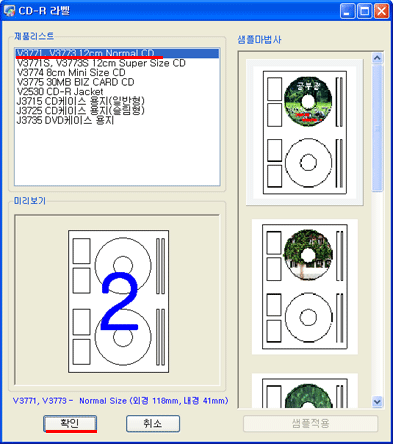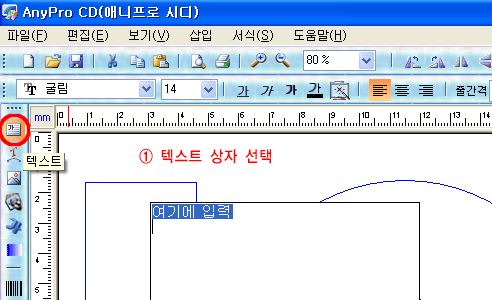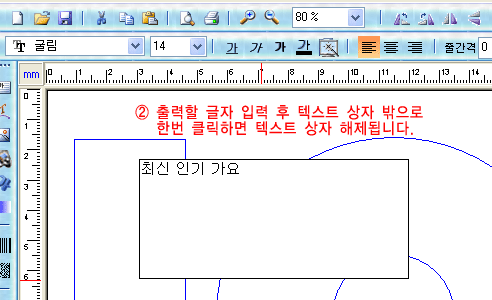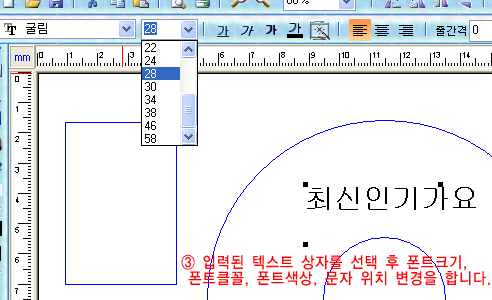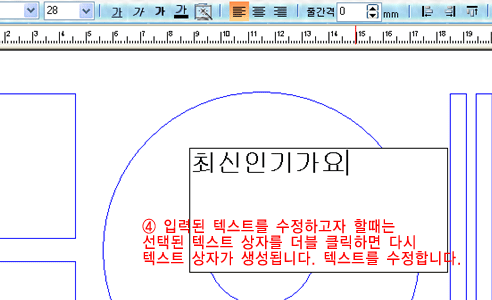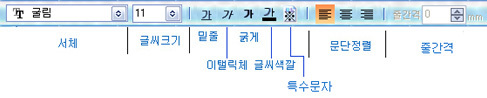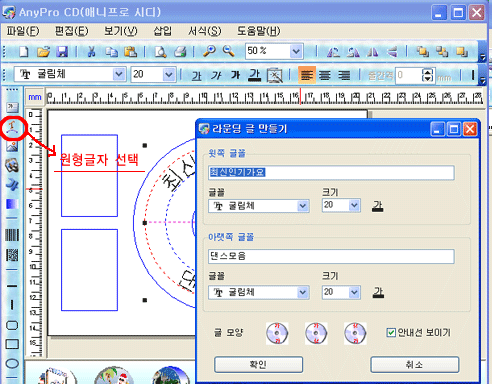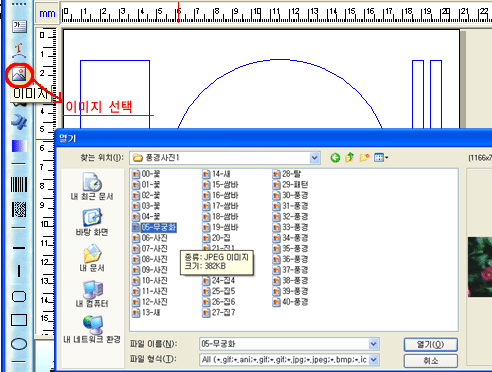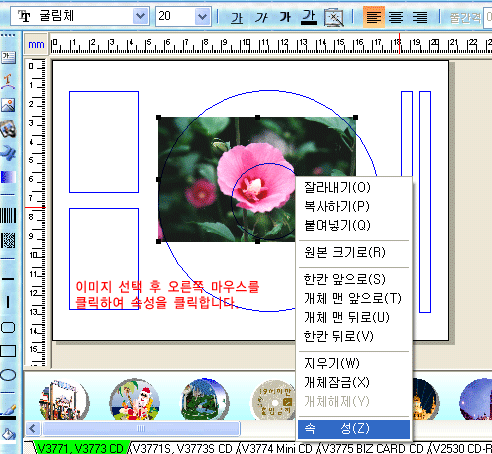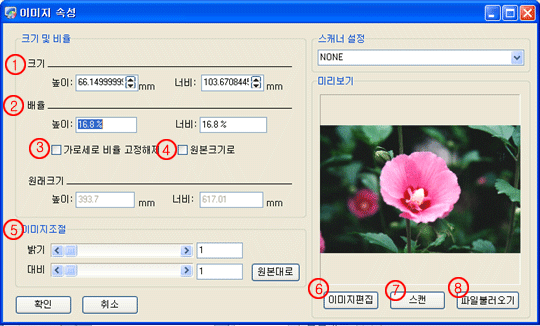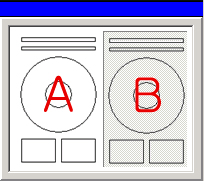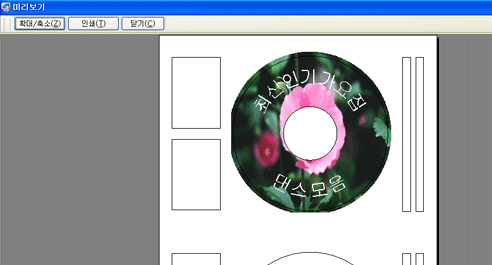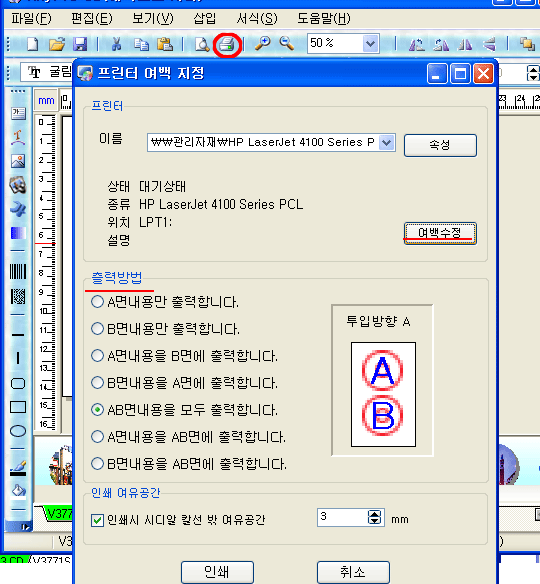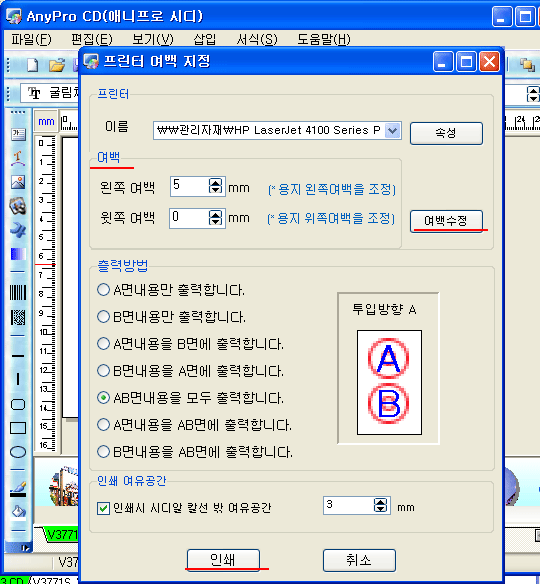|
|

|
[비트정보 홈] > Anylabel > AnyPro2 소프트웨어 | AnyPro2 사용설명서 |
|
|
||||||||||||||||||||||||||||||||||||||||||||||||||||||||||||
Warning: main(../../anylabel8foot2.php) [function.main]: failed to open stream: No such file or directory in /web/home/bitinfo/html/anylabel/anypro2/manual/cdr.html on line 258
Warning: main(../../anylabel8foot2.php) [function.main]: failed to open stream: No such file or directory in /web/home/bitinfo/html/anylabel/anypro2/manual/cdr.html on line 258
Warning: main() [function.include]: Failed opening '../../anylabel8foot2.php' for inclusion (include_path='.:/usr/share/pear') in /web/home/bitinfo/html/anylabel/anypro2/manual/cdr.html on line 258